GitHubで個人アクセストークンを設定する
githubが今までのユーザー認証を廃止したので、ログインできなくなった。
個人アクセストークンを使用することになったので、それを取得した。
よくわからないところもあるので、やったことを記録しておく。
GitHubでの作業
1) GitHubにアクセスして、ページ右上のプロフィール画像をクリックし、Settigs (設定) をクリックする。
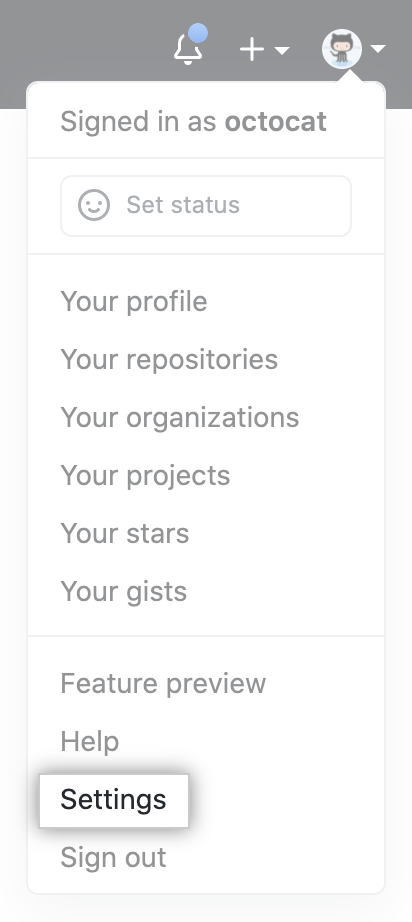
2) 左サイドバーで、[Developer settings] をクリックする。
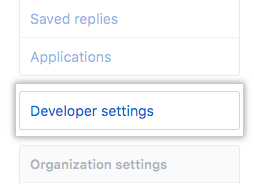
3) 左のサイドバーで Personal access tokens (個人アクセストークン) をクリックする。
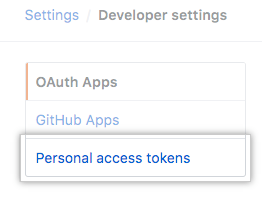
4) [Generate new token] をクリックする。

5) トークンにわかりやすい名前をつける。

6) トークンに有効期限を設定する。
ここは、有効期限を設定しなくてもいいみたい。
僕は 90日間 としておいた。

7) このトークンに付与するスコープ、すなわち権限を選択する。
トークンを利用してコマンドラインからリポジトリにアクセスするには、[repo] を選択する。
僕は、[repo] と [admin:repo_hook] と [delete_repo] を選択した。(解説gif画像のとおり)
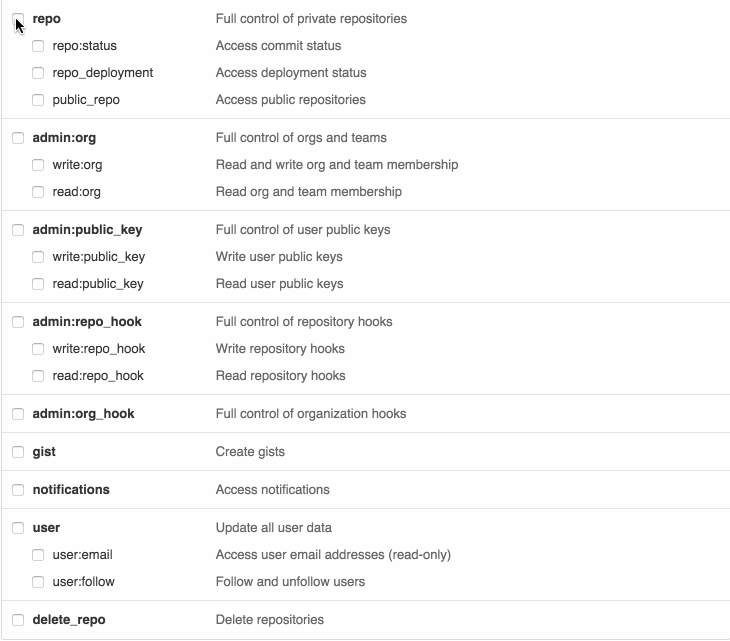
ここでは「全てを選択せよ」と書いてるページもある。
Github のベーシック認証が利用できなくなる前にパーソナルアクセストークンに対応する
8) [トークンの生成] をクリックする。
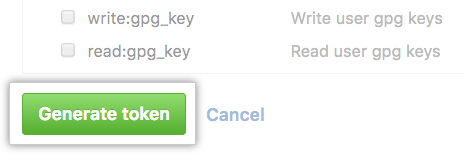
9) 別のウィンドウが開いて、トークンが表示されるので、それをコピーして大事に保存しておく。
このウィンドウは閉じるともう再表示されないので気をつける。
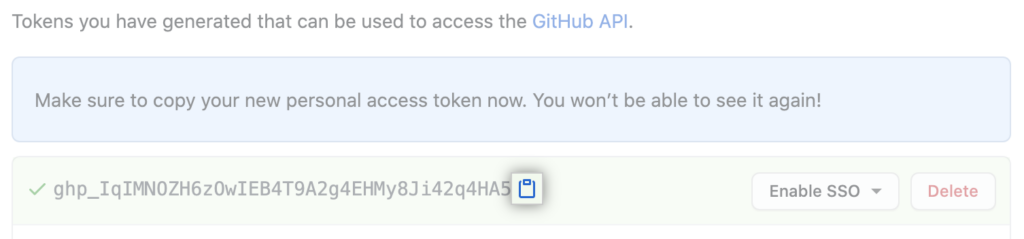
ローカルでの作業
コマンドラインで作業する。
$ git fetchとすると、以下のようなエラーメッセージが出る。
remote: Support for password authentication was removed on August 13, 2021. Please use a personal access token instead.
remote: Please see https://github.blog/2020-12-15-token-authentication-requirements-for-git-operations/ for more information.
fatal: unable to access 'https://github.com/SeiichiN/billies_works_2.git/': The requested URL returned error: 403ユーザー名とパスワードは、git config credentioal.helper store で覚えさせているので、 それを解除しなくてはならない。
ただ、やりかたがよくわからなかったので、以下のコマンドを試した。
$ git config credential.helper cacheそのあと、以下の作業をおこなった。
$ git fetch
Username for 'https://github.com': Seiichi
Password for 'https://Seiichi@github.com':このパスワードには、先ほどコピーしておいた トークン文字列 を貼り付けた。
そのあとは、通常通りの作業ができた。
参考
このページの日本語訳ページは以下なのだが、日本語のページには 有効期限 の記述がないのである。
カテゴリー: Git, memo
タグ: access token, personal-access-token, アクセストークン
カウント: 267
 My開発メモ
My開発メモ